როგორც მისი სახელიდან ჩანს, Siri Shortcuts უნდა გახადოს თქვენი ციფრული ცხოვრება უფრო მართვადი. სამწუხაროდ, როგორც ტექნიკური საკითხების უმეტესობა, ზოგჯერ ყველაფერი ისე არ მიდის, როგორც დაგეგმილი იყო. როდესაც თქვენი Siri Shortcuts არ მუშაობს თქვენს iPhone-ზე, iPad-ზე ან Apple Watch-ზე, სცადეთ პრობლემების მოგვარების ეს ნაბიჯები.
შინაარსი
- სწრაფი რჩევები
-
რა არის Siri მალსახმობები?
- მაგალითები
- რეკომენდირებული კითხვა
-
Siri მალსახმობების პრობლემების მოგვარება iOS მოწყობილობებზე
- შეამოწმეთ თქვენი ფრაზები
- გააკეთე გადატვირთვა
- ჩართეთ და გამორთეთ Siri
- შეცვალეთ ენა
- წაშალეთ თქვენი მალსახმობები
- ყველა პარამეტრის გადატვირთვა
-
Siri მალსახმობების აღმოფხვრა Apple Watch-ზე
- Siri-ის გააქტიურება Apple Watch-ზე
- რჩევები პრობლემების დროს
- Კარგი დასაწყისია
-
მკითხველის რჩევები
- დაკავშირებული პოსტები:
სწრაფი რჩევები 
- ხელახლა ჩაწერეთ თქვენი მალსახმობის ფრაზა ან შეცვალეთ მალსახმობი
- გადატვირთეთ თქვენი მოწყობილობა
- გამორთეთ Siri, დაელოდეთ ცოტა ხანს და ისევ ჩართეთ Siri
- შეცვალეთ Siri-ის ენა სხვაზე და შემდეგ დაუბრუნდით თავდაპირველ ენას
- წაშალეთ თქვენი მალსახმობები და ხელახლა შექმენით ისინი
- ყველა პარამეტრის გადატვირთვა
რა არის Siri მალსახმობები?
პირველად iOS 12-ით 2018 წელს დანერგილი, Siri Shortcuts იყენებს ხელოვნურ ინტელექტს თქვენი რუტინების შესასწავლად და შემოთავაზებების მოსაწოდებლად.
ამით თქვენ საბოლოოდ შეგიძლიათ გამოიყენოთ თქვენი ხმა ნებისმიერი მალსახმობის გასაშვებად, რითაც გაადვილებთ თქვენი საყვარელი აპების გამოყენებას.
გარდა ამისა, Apple გაძლევთ საშუალებას შექმნათ მორგებული მალსახმობები ხშირი დავალებების გასამარტივებლად, როგორც ადგილობრივი, ასევე მესამე მხარის აპლიკაციების გამოყენებით. 
მაგალითები
აქ არის მხოლოდ რამდენიმე გზა, რომლითაც შეგიძლიათ გამოიყენოთ Siri მალსახმობები:
- Apple Music-ში გახსენით ჟანრის დასაკრავი სიები
- ტელეფონის აპში სწრაფად აკრიფეთ თქვენი საყვარელი კონტაქტი
- Photos აპის გამოყენებით შექმენით კოლაჟი თქვენი უახლესი სურათების გამოყენებით
- დაარეგისტრირეთ თქვენი წყლის მიღება ჯანმრთელობის აპში
- თარგმნეთ ტექსტი თქვენი საყვარელი წერის აპლიკაციის გამოყენებით
შენიშვნა: ყველა მესამე მხარის აპი არ მუშაობს Siri Shortcuts-თან, თუმცა ეს ალბათ დროთა განმავლობაში შეიცვლება, რადგან დეველოპერები დაიწყებენ ხელსაწყოს ინტეგრირებას მათ პროდუქტებში.
რეკომენდირებული კითხვა
- IOS 12-ის მალსახმობები პირველი შეხედვით: როგორ გამოვიყენოთ და როგორ იმოქმედებს ეს Siri-ს მომავალზე
- Apple-ის 10 მოსახერხებელი მალსახმობი, რომელთა გამოყენება შეგიძლიათ ყოველდღე
- 12 საოცრად სასარგებლო Siri მალსახმობი თქვენი iPhone-ისთვის
- 10 მალსახმობი, რომელიც გააძლიერებს თქვენს Apple Music გამოცდილებას
- როგორ გამორთოთ პროაქტიული Siri წინადადებები ჩაკეტილ ეკრანზე iOS 12-ში
Siri მალსახმობების პრობლემების მოგვარება iOS მოწყობილობებზე
თუ თქვენი Siri მალსახმობები არ მუშაობს, სცადეთ ეს სამი რჩევა ჩამოთვლილი თანმიმდევრობით.
შეამოწმეთ თქვენი ფრაზები
Siri მალსახმობები ინიცირებულია ფრაზების გამოყენებით. ისინი იქმნება Siri Shortcuts პროცესის დროს. დარწმუნდით, რომ დაადასტურეთ, რომ სწორ ფრაზას იყენებთ მალსახმობისთვის, რომელიც არ მუშაობს.
Ამის გაკეთება:
- გადადით თქვენი iPhone-ის პარამეტრების აპში და შეეხეთ Siri & ძებნა.
- შეეხეთ ჩემი მალსახმობები.
- დააწკაპუნეთ მალსახმობი რომ არ მუშაობს.
- ფრაზა განლაგებულია ეკრანის შუაში დიდი, თამამი ბეჭდვით. შეეხეთ ფრაზის ხელახლა ჩაწერა თუ გსურთ შეცვალოთ მალსახმობი ფრაზა.
- შეეხეთ შესრულებულია.
ნახეთ, მუშაობს თუ არა მალსახმობი. თუ არა, გადადით შემდეგ რჩევაზე.
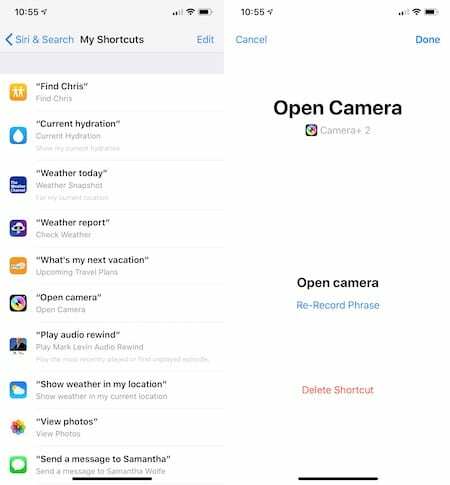
გააკეთე გადატვირთვა
ხშირად, მხოლოდ თქვენს iOS მოწყობილობასთან დაკავშირებული პრობლემების გადასაჭრელად არის საჭირო განახორციელეთ გადატვირთვა.
iPhone X-ზე ან უფრო გვიან,
- დააჭირეთ და გააჩერეთ გვერდითი ღილაკი და არც ხმის ღილაკი სანამ სლაიდერი არ გამოჩნდება.
- გადაათრიეთ სლაიდერი თქვენი მოწყობილობის გამორთვისთვის.
- დააჭირეთ და გააჩერეთ გვერდითი ღილაკი ისევ სანამ არ დაინახავთ Apple-ის ლოგოს.
iPhone 8 ან უფრო ადრეულ ან iPod touch-ზე,
- დააჭირეთ და გააჩერეთ ზედა (ან გვერდითი) ღილაკი სანამ სლაიდერი არ გამოჩნდება.
- გადაათრიეთ სლაიდერი თქვენი მოწყობილობის გამორთვისთვის.
- დააჭირეთ და გააჩერეთ ზედა (ან გვერდითი) ღილაკი ისევ სანამ არ დაინახავთ Apple-ის ლოგოს.
სცადეთ ხელახლა გამოიყენოთ თქვენი Siri მალსახმობი და ნახეთ, გადაჭრა თუ არა თქვენი მოწყობილობის გადატვირთვა პრობლემა.
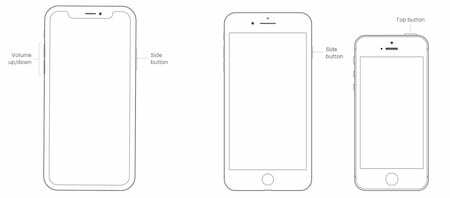
ჩართეთ და გამორთეთ Siri
თუ თქვენი მოწყობილობის გადატვირთვა არ მუშაობს, დროა თქვენი ყურადღება მიაქციოთ Siri-ს.
- პარამეტრების აპში შეეხეთ Siri & ძებნა.
- გადართვა მოუსმინეთ "Hey Siri".
- ასევე გადართვა დააჭირეთ გვერდითა ღილაკს Siri-სთვის.
- კიდევ ერთხელ, გადართვა მოუსმინეთ "Hey Siri".
- დააწკაპუნეთ განაგრძეთ "Hey Siri"-ის დაყენების ეკრანზე.
- მიჰყევით მითითებებს, სანამ არ დაინახავთ საბოლოო ეკრანს და შემდეგ შეეხეთ შესრულებულია.
- გადართვა დააჭირეთ გვერდითა ღილაკს Siri-სთვის.
მოაგვარა ეს თქვენი Siri მალსახმობების პრობლემა?

შეცვალეთ ენა
Siri-სთან ასოცირებული ენის გადატვირთვა ზოგჯერ აგვარებს მალსახმობების პრობლემებს.
- ამისათვის გადადით პარამეტრების აპში და შეეხეთ Siri & ძებნა.
- შეეხეთ Ენა.
- Შეცვალე ენა გსურთ გამოიყენოთ Siri-სთვის. რადგან ჩვენ ამას ვაკეთებთ მხოლოდ პრობლემების მოგვარების მიზნით, შეგიძლიათ შეცვალოთ იგი ნებისმიერ სხვა ენაზე.
- შეეხეთ Ენის შეცვლა.
- შეეხეთ Ენა ისევ.
- აირჩიეთ ენა თქვენ (ნამდვილად) გსურთ გამოიყენოთ.
თქვენ მიერ არჩეული ენის მიხედვით, შესაძლოა მოგიწიოთ ხელახლა გაააქტიუროთ „Hey Siri“-ის მოსმენა. თუ ეს გადამრთველი გამორთულია:
- კიდევ ერთხელ, გადართვა მოუსმინეთ "Hey Siri".
- დააწკაპუნეთ განაგრძეთ "Hey Siri"-ის დაყენების ეკრანზე.
- მიჰყევით მითითებებს, სანამ არ დაინახავთ საბოლოო ეკრანს და შემდეგ შეეხეთ შესრულებულია.
ხელახლა სცადეთ თქვენი Siri მალსახმობები. თუ ისინი მაინც არ მუშაობენ, სცადეთ ერთი საბოლოო ნაბიჯი.
წაშალეთ თქვენი მალსახმობები
როგორც მკვეთრი ზომა, შეგიძლიათ წაშალოთ, შემდეგ ხელახლა შექმნათ მალსახმობები თქვენი პრობლემის მოსაგვარებლად.
- მალსახმობების წასაშლელად შედით პარამეტრების აპში და შეეხეთ Siri & ძებნა.
- შეეხეთ ჩემი მალსახმობები.
- გაასრიალეთ მარჯვნიდან მარცხნივ მალსახმობი თქვენ უნდა ამოიღოთ.
- შეეხეთ წაშლა და დაადასტურეთ.
- დაბრუნდი შიგნით Siri Shortcuts აპლიკაცია.
- ხელახლა შექმენი შენი მალსახმობი.
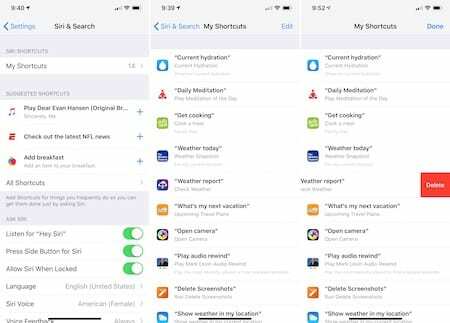
ყველა პარამეტრის გადატვირთვა 
- ეს ქმედება, როგორც წესი, არის უკანასკნელი საშუალება, რადგან ის აღადგენს თქვენს ყველა პერსონალიზებულ ფუნქციას ქარხნულ ნაგულისხმევად
- Წადი პარამეტრები > ზოგადი > გადატვირთვა > ყველას გადატვირთვა
- ეს პროცესი პარამეტრებში აღდგება ნაგულისხმევად, მათ შორის შეტყობინებებს, გაფრთხილებებს, სიკაშკაშეს და საათის პარამეტრებს, როგორიცაა გაღვიძების მაღვიძარა
- ყველა პარამეტრის გადატვირთვა ასევე უბრუნებს თქვენს პერსონალიზებულ და მორგებულ ფუნქციას, როგორიცაა ფონები და ხელმისაწვდომობის პარამეტრები ქარხნულ ნაგულისხმევად.
- ამ მოქმედების შესრულება არ იმოქმედებს თქვენი მოწყობილობის პერსონალურ მონაცემებზე, მათ შორის ფოტოებზე, ტექსტებზე, დოკუმენტებზე და სხვა ფაილებზე
- თქვენ უნდა ხელახლა დააკონფიგურიროთ ეს პარამეტრები, როგორც კი თქვენი iPhone ან iDevice გადაიტვირთება
Siri მალსახმობების აღმოფხვრა Apple Watch-ზე
მალსახმობების შექმნის შემდეგ, მათი გამოყენება ისეთივე მარტივი იქნება, როგორც იმ ფრაზის თქმა, რომელიც დაამატეთ Siri-ს გასააქტიურებლად. იდეალურ შემთხვევაში, ეს ფრაზები უნდა მუშაობდეს ყველა თქვენს მოწყობილობაზე, მათ შორის iPhone, iPad და Apple Watch. ეს ყოველთვის ასე არ არის, როდესაც საქმე ეხება Apple-ის ტარება მოწყობილობას.
დიახ, მალსახმობები მუშაობს Siri-თან Apple Watch-ზე - მაგრამ არა ყოველთვის სხვადასხვა მიზეზის გამო. აქ არის მეტი ინფორმაცია პროცესის შესახებ და პრობლემების მოგვარების რამდენიმე ტექნიკა, რომლებიც შეგიძლიათ სცადოთ.
Siri-ის გააქტიურება Apple Watch-ზე 
- მაჯის აწევა
- ციფრული გვირგვინის დაჭერა
- ამბობს „ჰეი სირი“
- Siri-ის საათის ჩიპის გამოყენება.
როგორც კი გაიღვიძებთ Siri-ს რომელიმე ამ არჩევანის გამოყენებით, შეგიძლიათ უპასუხოთ თქვენს შეკითხვას ან Siri მალსახმობის ფრაზით.
რჩევები პრობლემების დროს
თუ Siri არ პასუხობს ან მოგთხოვთ ხელახლა სცადოთ, შეგიძლიათ სცადოთ ეს რჩევები:
- დარწმუნდით, რომ თქვენი ინტერნეტ კავშირი აქტიურია. Siri-ს სჭირდება Wi-Fi ან LTE კავშირი სამუშაოდ.
- Siri ჩართულია? თქვენს Apple Watch-ზე შეეხეთ პარამეტრები > ზოგადი > Siri დასადასტურებლად.
- გადატვირთეთ თქვენი Apple Watch.
- დამცავი ქეისი ბლოკავს მიკროფონს ან დინამიკს თქვენს Apple Watch-ზე? ამოიღეთ და სცადეთ კიდევ ერთხელ ნახოთ.
- დარწმუნდით, რომ დაამატეთ ხმა Siri-ს თქვენს Apple Watch-ზე. გადადით პარამეტრების აპში თქვენს ტარებად მოწყობილობაზე და შემდეგ შეეხეთ ზოგადი > სირი. გადაახვიეთ სიის ბოლოს, რათა დაადასტუროთ, რომ ხმა უკვე დამატებულია. (ეს უნდა ყოფილიყო, როდესაც პირველად დამუხტეთ თქვენი Apple Watch.)
- დაადასტურეთ, რომ თქვენი მალსახმობის აპლიკაცია დაინსტალირებულია თქვენს Apple Watch-ზე. გადადით Watch აპში თქვენს iPhone-ზე My Watch ჩანართში და დარწმუნდით, რომ აპლიკაცია ჩამოთვლილია Apple Watch-ზე დაინსტალირებული განყოფილებაში. თუ ამის ნაცვლად, ის ხელმისაწვდომია აპების ქვეშ, შეეხეთ ინსტალაციას მისი სახელის გვერდით.
- როგორც ბოლო საშუალება, გადააყენეთ თქვენი Apple Watch.
ერთი საბოლოო, მაგრამ მნიშვნელოვანი კითხვაზე პასუხის გაცემა:
- მუშაობს თუ არა Siri Shortcut თქვენს iPhone-ზე? თუ ეს ასე არ არის, მაშინ პრობლემა დაკავშირებულია თქვენს iOS მოწყობილობასთან და არა Apple Watch-თან. დარწმუნდით, რომ შეამოწმეთ, რომ დარწმუნდეთ.
Კარგი დასაწყისია
ეჭვგარეშეა, რომ Siri Shortcuts გაუმჯობესდება მომდევნო თვეებში და წლებში დაწყებული "iOS 13"-ის და "watchOS 6"-ის დანერგვით წელს. ამ დროისთვის, ინსტრუმენტი ხანდახან არის დარტყმა-ან-გამოტოვება. მიუხედავად ამისა, როდესაც მალსახმობები მუშაობს, ისინი ხელს უწყობენ დროის დაზოგვას აპლიკაციების გამოყენებით.
მკითხველის რჩევები 
- აპირებს პარამეტრები > Siri და ძებნა > ჩემი მალსახმობები და შემდეგ წაშალეთ მალსახმობი იქ. დაბოლოს, მალსახმობების აპში დაბრუნება, მალსახმობის ხელახლა ჩასაწერად, ჩემთვის მუშაობდა!